Install and administer cursor in Windows with Cursor Cursor

Desi interface the operating system Windows s-a schimbat de la versiune la versiune, Microsoft no more changes sliders the system since the launch Windows Vista (aceleasi cursoare sunt folosite si in cel mai nou sistem de operare Windows, Windows 8/8.1). And while there are enough users who do not pay attention to this aspect, as many users prefer SA Customize the system almost in detail to give him a look original.
If you count among Windows users who are accustomed to Customize the systems And you want to Change including default cursors Their, we recommend using the application Cursor Commander.
Cursor Commander It's O Free application that allows Windows SA users Install custom cursor sets in the system with a single click and also SA administer the cursors already installed in the system.
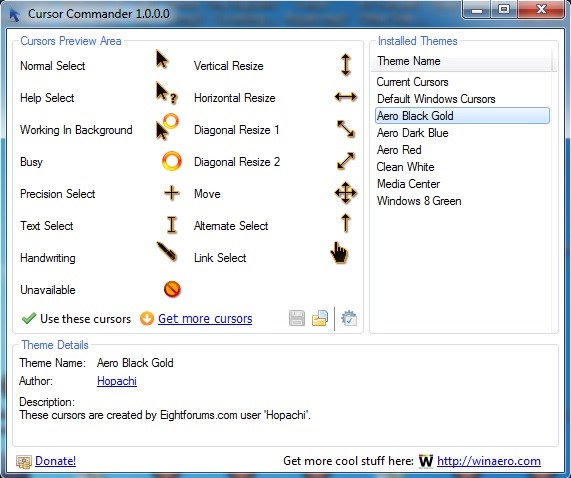
application It is quite simple to use: After installation select one Default set of cursor In the list displayed on the right, then click on Use these cursors. Or, if you want to use cursors that are not already installed in the system, click the button Load CursorPack file (displayed between iconita by Save and the one Settings) to navigate to the location of the respective cursors (which you want to install in the system), then click on Use these cursors. In plus, Cursor Commander offers users and the opportunity to visualize and unload from the web various Custom Cursor Packs Through the Get More Cursors link displayed at the bottom of the application.
Download Cursor Commander for Windows.
Note: The application is compatible with Windows 7 and Windows 8/8.1.
Credit @winaero
STEALTH SETTINGS – Install and manage cursors with Cursor Commander for Windows
Install and administer cursor in Windows with Cursor Cursor
What’s New
About stealth
Passionate about technology, I like to test and write tutorials about Windows operating systems, seeking to discover interesting things.
View all posts by stealthYou may also be interested in...

